Page 1

Stručný návod k obsluze
Prestigio Roadrunner 530A5GPS
1. Obsah balení
1. Digitální kamera
Prestigio do auta
4. USB kabel
7. CD ROM
2. Přísavný držák
5. Stručný návod k obsluze
3. Autonabíječka
6. Záruční list
LED dioda
Tlačítko Režim
Objektiv
Tlačítko Reset
Reproduktor
AV port
Hlavní vypínač / tlačítko
Fotografie
USB port
11 4 10 3 9 2 8
1
CZ
Poznámka: Sací montáž postavit přijímač GPS. Prosím, připojte
zařízení na automobilovou poplatek s portem USB GPS hoře.
Pokud je zařízení připojeno signálu GPS, ikona se změní na
zelenou.
2. Přehled zařízení
Roadrunner 530A5GPS CZ – 1
Page 2

Stručný návod k obsluze
Prestigio Roadrunner 530A5GPS
Otvor na držák
Mikrofon
Tlačítko Záznam
Slot pro Micro SD kartu
Navigační tlačítko (5směrné
– nahoru, dolů, vlevo,
vpravo, střed)
HDMI port
Poznámka:
Kromě USB portu může být zařízení vybaveno také dalším USB portem na
přísavném držáku.
První kroky
11
14 7 13
6
12
5
CZ
3. Zapnutí/Vypnutí
Umístěte zařízení do auta pomocí přísavného držáku a zapněte ho
stiskem Hlavního vypínače. Zařízení vypnete opět stiskem Hlavního
vypínače.
Zařízení rovněž můžete připojit k autonabíječce. V takovém případě
se po nastartování motoru zařízení automaticky zapne a zahájí
nahrávání. Po zhasnutí motoru zařízení automaticky uloží poslední
soubor a vypne se.
4. Nabíjení
Pomocí autonabíječky: Připojte zařízení k autonabíječce. Zařízení se
začne nabíjet po nastartování motoru. Po nastartování motoru se
zařízení automaticky zapne a zahájí nahrávání. Po zhasnutí motoru
zařízení automaticky uloží poslední soubor a vypne se.
Běžně trvá úplně nabití zařízení přibližně 2–3 hodiny.
Poznámka:
Před prvním použitím zařízení prosím připojte k PC či notebooku
pomocí dodaného USB kabelu a plně Li-ion baterii nabijte. Baterie
bude plně nabita během 2–3 hodin.
5. Vložení SD karty
Před zahájením nahrávání videa prosím vložte Micro SD kartu (není
součástí balení) do slotu pro Micro SD kartu v zařízení.
Chcete-li Micro SD kartu vyjmout, opatrně ji zatlačte do zařízení a
CZ – 2 Roadrunner 530A5GPS
Page 3

Stručný návod k obsluze
Prestigio Roadrunner 530A5GPS
poté vyjměte.
Nastavení
CZ
Poznámka:
Po vložení Micro SD karty ji zařízení automaticky rozpozná jako
výchozí úložiště a budou na ni ukládána veškerá data.
6. Nahrávání
Chcete-li zahájit nahrávání, ujistěte se, že je zvolen režim videa.
Nahrávání zahájíte stiskem tlačítka Záznam. Nahrané soubory se
ukládají na SD kartu. Chcete-li nahrávání ukončit, stiskněte jakékoli
tlačítko nebo zhasněte motor, je-li zařízení připojeno k autonabíječce.
7. Fotografování
Snímek vyfotografujete stiskem tlačítka Fotografie. Pořízené
fotografie se ukládají na Micro SD kartu.
Chcete-li fotografovat s bleskem, stiskněte navigační tlačítko vpravo.
8. Nastavení nabídky
Zapněte zařízení a přejděte do nastavení dvojitým stisknutím tlačítka
Režim. Stiskem navigačního tlačítka nahoru/dolů vyberte volbu a
pomocí tlačítka OK vstupte do režimu výběru volby.
V nabídce Video jsou k dispozici následující možnosti:
Rozlišení: Vyberte velikost videa mezi 1920×1080 (30 snímků za
sekundu), 1280×720 (60 snímků za sekundu), 1280×720 (30
snímků za sekundu).
Přepsání záznamu: Jakmile na Micro SD kartě dojde volné místo,
zařízení na ní automaticky vymaže nejstarší soubory a bude
pokrčovat v nahrávání nových. Vybráním jedné z hodnot nastavte
dobu trvání videa.
Prodleva zapnutí: Vyberte, jak dlouho po nastartování se zařízení
zapne.
Prodleva vypnutí: Vyberte, jak dlouho po nastartování se zařízení
Roadrunner 530A5GPS CZ – 3
Page 4
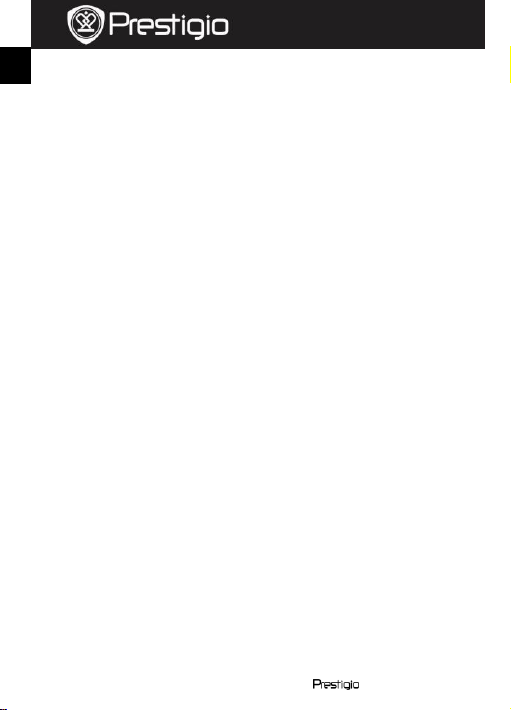
Stručný návod k obsluze
Prestigio Roadrunner 530A5GPS
vypne.
CZ
Detekce pohybu: Po aktivaci této funkce začne zařízení automaticky
nahrávat ve chvíli, kdy zachytí nějaký pohyb, a ukončí nahrávání,
jakmile již nebude zjištěn žádný pohyb.
Hlasitost: Vyberte hlasitost přehrávání a tónů.
Jazyk: Ze seznamu vyberte požadovaný jazyk.
Nastavení data a času: Zadejte aktuální datum a čas.
Razítko: Vyberte-li volbu Zapnuto, do fotografií i videa bude vložena
informace o času a datu.
Formátovat: Vybráním zformátujete Micro SD kartu.
Typ TV: Zvolte mezi NTSC a PAL.
Záznam zvuku: Zapnutí/vypnutí mikrofonu.
Automatické vypnutí LCD displeje: Vyberte, po jak dlouhé době se
během nahrávání automaticky vypne LCD displej.
Razítko Barva: Vyberte barvu displeje razítka.
G-Sensor Set: Vyberte citlivost G-senzoru.
GMT Nastavení: Vyberte z místní GMT.
číslo vozu: Nastaví registrační značku Vašeho vozu.
Odstranění blikání: Změna frekvence za účelem odstranění
blikajícího efektu během nahrávání pod umělým osvětlením.
Výchozí nastavení: Obnovení konfigurace do výchozího
systémového nastavení.
Verze: Zobrazí informace o aktuální verzi systému.
9. Režim přehrávání
Do režimu přehrávání přejdete stiskem tlačítka Režim. Nahrané soubory
se zobrazí jako miniatury. Stiskem navigačního tlačítka soubor zobrazíte,
stiskem tlačítka OK přehrajete nahrané soubory.
10. USB připojení
Chcete-li nahrané soubory stáhnout do svého PC/notebooku, připojte
své zařízení k PC či notebooku prostřednictvím dodaného USB kabelu. Po
připojení zařízení k PC a zapnutí zařízení se toto zařízení v okně „Tento
počítač“ zobrazí jako vyměnitelný disk. Všechny nahrané soubory jsou
umístěny ve složce DCIM, videa jsou uložena ve formátu MOV, zatímco
fotografie ve formátu JPG. Nyní můžete soubory se zařízení stáhnout.
CZ – 4 Roadrunner 530A5GPS
Page 5
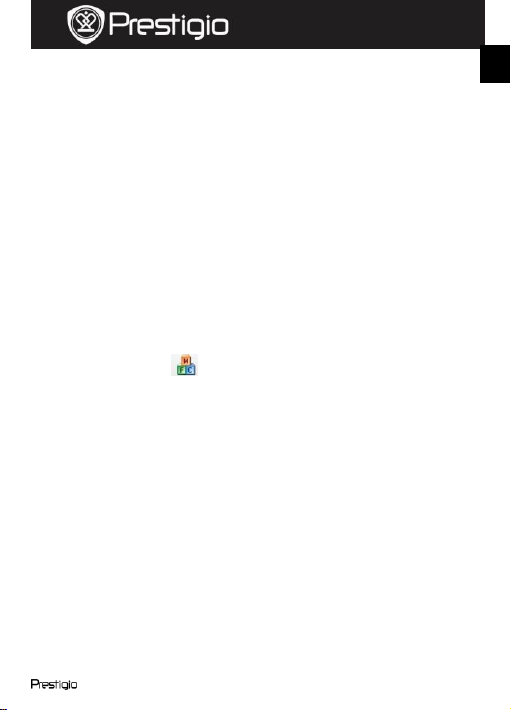
Stručný návod k obsluze
Prestigio Roadrunner 530A5GPS
11. Přehrávání na TV
CZ
Chcete-li nahrané soubory přehrát na televizi, připojte k ní zařízení
pomocí dodaného AV kabelu nebo HDMI kabelu (není součástí balení) a
postupujte podle pokynů na obrazovce TV nebo se řiďte informacemi
v návodu ke svému televizoru.
Poznámky:
Před zahájením nahrávání prosím vložte Micro SD kartu. Micro SD
karta není součástí balení.
Když na SD kartě dojde místo, automaticky smaže nejstarší soubory
a zahájí nahrávání od začátku (pouze v případě, že je aktivována
možnost Recyklace).
12. Přehrávání na GPS Video Player
Pro přehrávání nahraných souborů na GPS Video Player, postupujte
prosím podle následujících kroků:
Krok 1 - Vložte Micro SD kartu do DVR a připojte DVR k PC. Můžete
si najít "PLAYER.EXE" na Micro SD kartu. Nebo Přehrávač
umístěte do počítače ovladač, ovladač úložiště v CD Rom dispozici.
Krok 2 - Dvakrát klikněte na "PLAYER.EXE", budou videa být
uvedeny na pravé horní straně.
Krok 3 - poklepejte na soubor spusťte přehrávání videa
Krok 4 - Pozice na Google mapy a trasování lze vidět na pravé
straně uprostřed.
Krok 5 - červené, zelené a bílé linky jsou 3D G-senzor info. v pravé
dolní části, jsou rychlost a směr info
Roadrunner 530A5GPS CZ – 5
Page 6
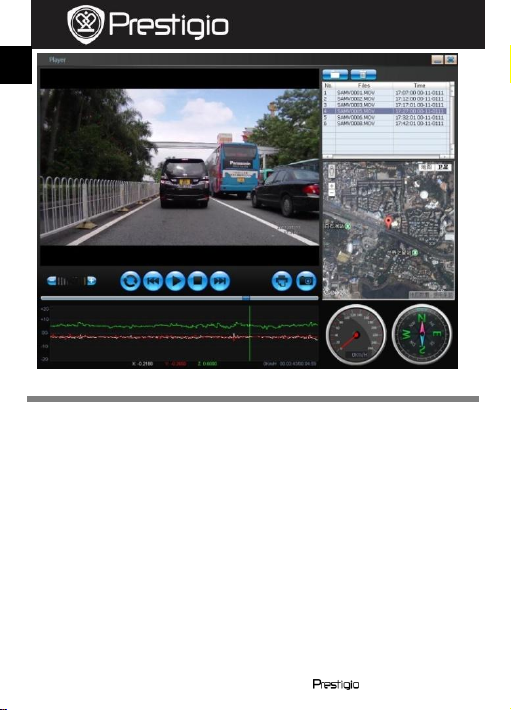
Stručný návod k obsluze
Prestigio Roadrunner 530A5GPS
Bezpečnostní opatření
CZ
Před použitím zařízení Prestigio Roadrunner Prestigio Roadrunner
530A5GPS . si prosím pečlivě prostudujte všechna bezpečnostní opatření.
Správné zacházení se zařízením je podmíněno dodržováním všech
postupů nastíněných v této příručce.
Nepokoušejte se rozmontovat či měnit jakoukoliv část zařízení, která
není popsána v této příručce.
Chraňte zařízení před vodou a jinými kapalinami. Zařízení NENÍ
v žádném případě vodotěsné.
Pokud se do zařízení přesto dostane nějaká kapalina, okamžitě jej
odpojte od počítače. Pokud byste zařízení používali i nadále, mohlo by
to mít za následek požár či úraz elektrickým proudem. Obraťte se na
prodejce svého produktu nebo na nejbližší centrum podpory.
Nepřipojujte ani neodpojujte zařízení mokrýma rukama, čímž
předejdete úrazu elektrickým proudem.
Nepokládejte zařízení do blízkosti zdroje tepla, ani jej přímo
nevystavujte plamenům či žáru.
CZ – 6 Roadrunner 530A5GPS
Page 7

Stručný návod k obsluze
Prestigio Roadrunner 530A5GPS
Nikdy zařízení neumisťujte do blízkosti vybavení generujícího silné
Technické parametry
Rozlišení
záznamu
1920×1080 (30 snímků za sekundu), 1280×720
(60 snímků za sekundu), 1280×720 (30 snímků za
sekundu)
Formát videa
MOV
Formát
fotografií
JPG
Zdroj napájení
Vyměnitelná dobíjecí baterie
Rozhraní
HDMI, USB, AV výstup, Micro SD karta (podpora
maximálně 32GB karet, doporučeno používat
vysokorychlostní SD karty)
Mikrofon
Integrovaný
Provozní teplota
0 ° C až 45°C
Kapacita
karty
(GB)
H.264 1080P
/ 30 snímku za
sekundu
H.264
720P / 60
snímku za
sekundu
H.264
720P / 30
snímku za
sekundu
2592 × 1944
(5 Mpx)
CZ
elektromagnetické pole. Silná magnetická pole by mohla způsobit
poruchu zařízení či poškození a ztrátu dat.
Kapacita uložení videa
16 GB 250 min 290 min 340 min 21000 snímků
8 GB 120 min 145 min 170 min 10500 snímků
4 GB 60 min 72 min 80 min 5200 snímků
2 GB 30 min 36 min 40 min 2600 snímků
Roadrunner 530A5GPS CZ – 7
Page 8

Stručný návod k obsluze
Prestigio Roadrunner 530A5GPS
Zřeknutí se odpovědnosti
CZ
Pokud bylo zařízení poškozeno tekutinou (např. vodou, kávou,
limonádou atd.), toto poškození není kryto Prestigio limitovanou
zárukou.
Společnost Prestigio tímto prohlašuje, že tento Roadrunner vyhovuje
základním požadavkům a dalším příslušným nařízením stanoveným
směrnicí EU 1999/5/EC. Úplné znění prohlášení o shodě je k dispozici na
adrese http://www.prestigio.com/compliance.
Produkty od společnosti Prestigio jsou neustále
aktualizovány a zlepšovány, takže se může vzhled vašeho
zařízení a jeho funkce drobně lišit od toho, co je
prezentováno v tomto Stručném návodu k obsluze.
CZ – 8 Roadrunner 530A5GPS
